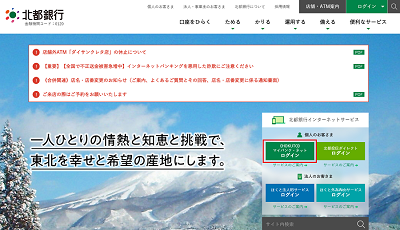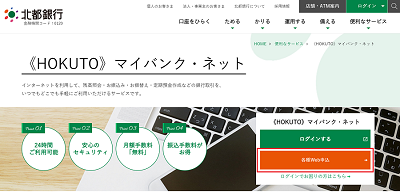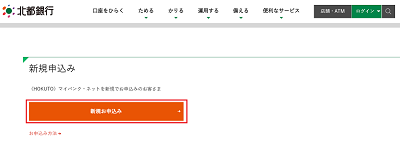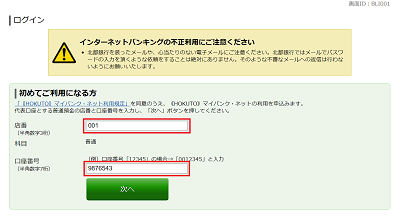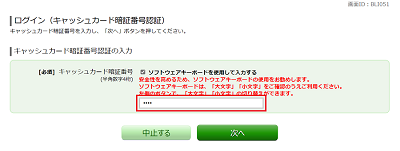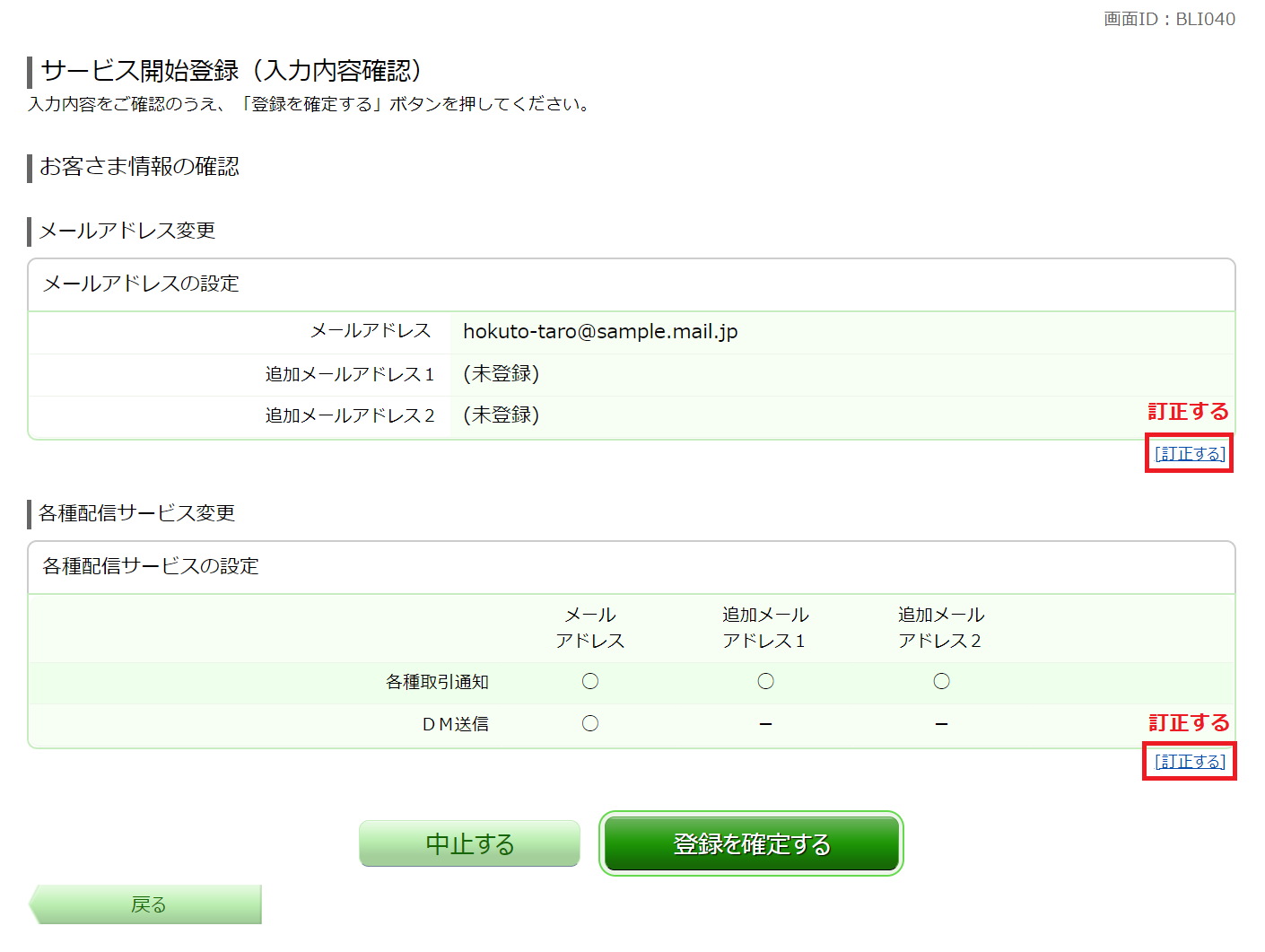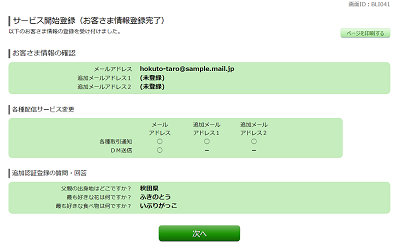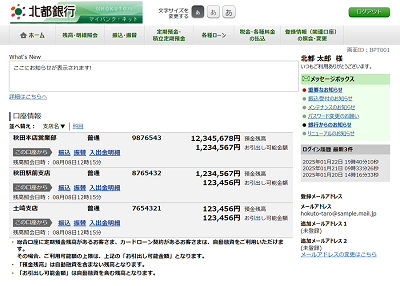新規お申込み・初期設定
いつも北都銀行をご利用いただき、ありがとうございます。
このサービスをご利用いただくためには、インターネット上でのお申込みと初期設定が必要です。以下の手順にしたがい、初期設定をおこなってください。
初期設定の前に
以下のドメインからのURL付の電子メールを、受信できるように設定をお願いします。(拒否設定をしない等)
- 「@webcenter.anser.or.jp」
└ お取引に関する通知が配信されます。 - 「@otp-auth.net」
└ ワンタイムパスワードに関する通知が配信されます。
新規お申込み・初期設定
1.
北都銀行ホームページの「《HOKUTO》マイバンク・ネット ログイン」ボタンをクリックします。
2.
「各種Web申込」ボタンをクリックします。
3.
「新規お申込み」ボタンをクリックします。
4.
「初めてご利用になる方」向けの画面が表示されます。
代表口座とする普通預金口座の「店番(半角数字3桁)」と「口座番号(半角数字7桁)」を入力し、「次へ」ボタンをクリックします。
代表口座とする普通預金口座の「店番(半角数字3桁)」と「口座番号(半角数字7桁)」を入力し、「次へ」ボタンをクリックします。
5.
本人確認のため、電話番号認証をおこないます。
当行にお届けの電話番号が画面に表示されますので、認証用の電話を掛ける電話番号をご確認のうえ、「電話番号認証を行う」ボタンをクリックします。
当行にお届けの電話番号が画面に表示されますので、認証用の電話を掛ける電話番号をご確認のうえ、「電話番号認証を行う」ボタンをクリックします。
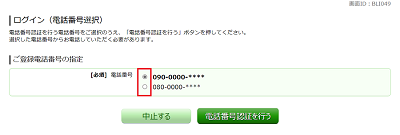
- 「電話番号認証」は、当行にお届けの電話番号からお客さまが認証先電話番号に電話を掛けることで、ご本人さまからのお申込みかを確認する認証方法です。
- 電話番号を複数お届けの場合は、電話を掛ける際に使用するスマートフォン・電話機の電話番号を指定してください。また、引き続きお電話いただく場面がありますので、お手元に電話機・端末をあらかじめご用意ください。
6.
ログイン(電話番号認証)画面が表示されます。
この画面が表示されてから120秒以内に、画面に表示された「ご登録電話番号」から「認証先電話番号」へ電話を掛けてください。
電話いただくと、2〜3コール(プルルル音)の後に自動で通話が切れます。この通話で認証が完了します。
通話後、認証が完了すると自動的に次の画面に移ります。(自動的に移らない場合は、「確定する」ボタンをクリックします)
この画面が表示されてから120秒以内に、画面に表示された「ご登録電話番号」から「認証先電話番号」へ電話を掛けてください。
電話いただくと、2〜3コール(プルルル音)の後に自動で通話が切れます。この通話で認証が完了します。
通話後、認証が完了すると自動的に次の画面に移ります。(自動的に移らない場合は、「確定する」ボタンをクリックします)
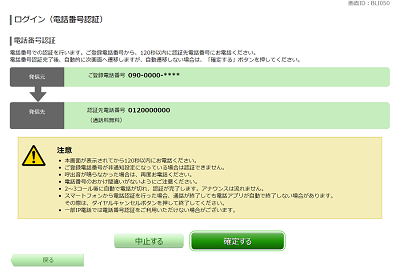
- 認証先電話番号への通話料は無料です。
- 認証先電話番号は操作のたびに変わります。電話帳登録や、通話履歴からの通話操作はしないでください。
- 「非通知設定」されている場合は、電話番号認証ができません。設定を一旦解除のうえ、電話を掛けてください。
- 通話時は、アナウンスや音声等は流れません。
- スマートフォンから電話番号認証をおこなった場合、通話が自動で終了しても電話アプリが終了しない場合があります。その際は、電話アプリのキャンセルボタンを押して終了してください。
7.
ログイン(キャッシュカード暗証番号認証)画面が表示されます。
代表口座として登録した普通預金口座のキャッシュカード暗証番号を入力し、「次へ」ボタンをクリックします。
代表口座として登録した普通預金口座のキャッシュカード暗証番号を入力し、「次へ」ボタンをクリックします。
8.
ログイン(認証情報登録)画面が表示されます。
サービス上でご利用になるログインID・ログインパスワードおよび追加認証の質問・回答をそれぞれ入力してください。
入力が終わりましたら、「確認しました」にチェックを入れ、「登録を確定する」ボタンをクリックします。
サービス上でご利用になるログインID・ログインパスワードおよび追加認証の質問・回答をそれぞれ入力してください。
入力が終わりましたら、「確認しました」にチェックを入れ、「登録を確定する」ボタンをクリックします。
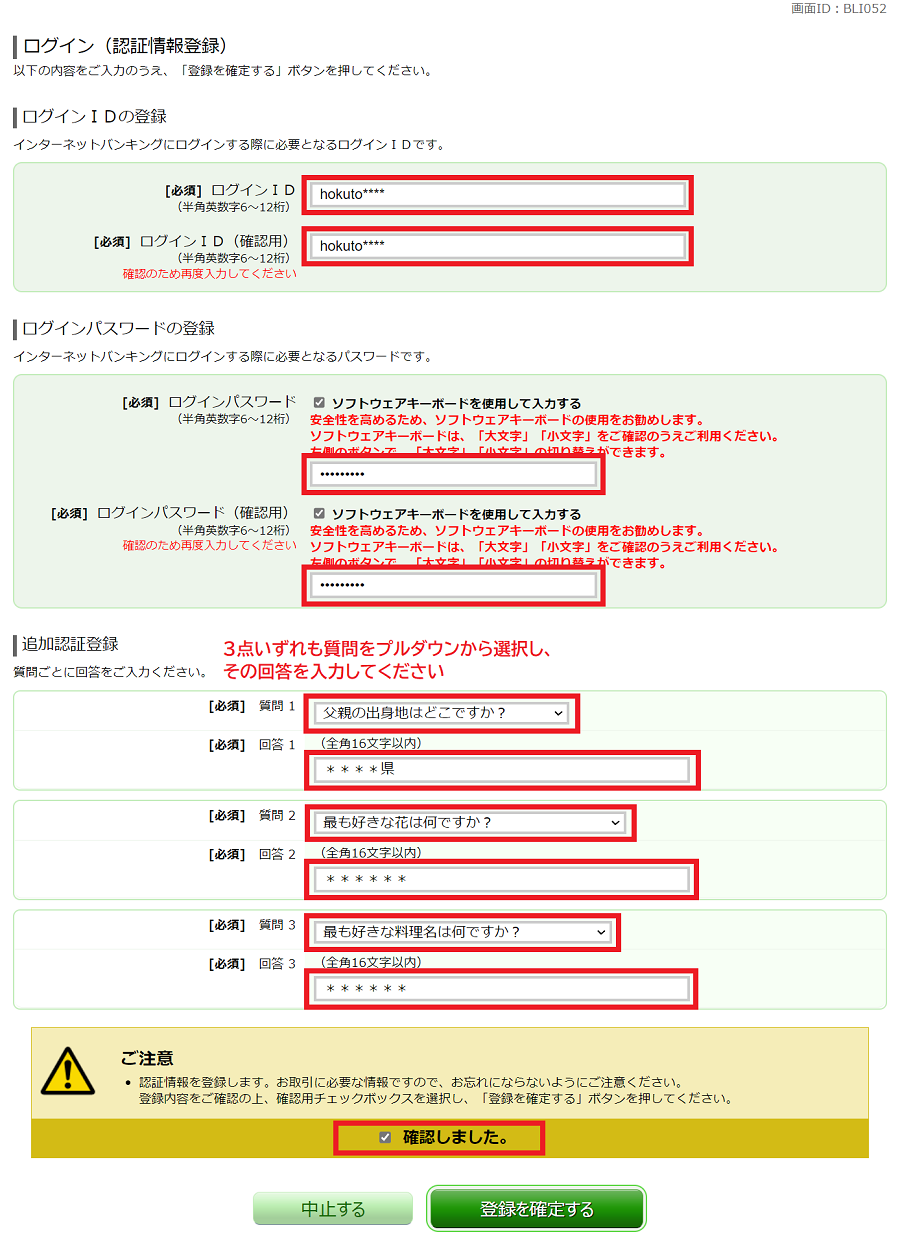
- ログインID・ログインパスワード・追加認証の回答/質問は、第三者に知られることのないよう厳重に管理してください。
- ログインID・ログインパスワードは、半角英数字を組み合わせて6〜12桁になるように任意の文字列をご用意ください。
- 生年月日や電話番号など、推測されやすい文字列は、入力しないでください。
- 英字は、大文字と小文字が区別されます。
- 入力したログインIDがすでに他のユーザに利用されている場合は登録できません。別のログインIDをご登録ください。
ログインID・ログインパスワード・追加認証の質問/回答はメモに控えておくなど、お忘れにならないようご注意ください。
また、第三者に知られることのないよう厳重に管理してください。銀行員や警察官がパスワードを聞き取ることは絶対にありません。
9.
サービス開始登録画面が表示されます。
メールアドレスを2回入力し、「確認画面へ」ボタンをクリックします。
ご希望の方は追加Eメールアドレスや各種配信サービスをあわせて登録してください。。
メールアドレスを2回入力し、「確認画面へ」ボタンをクリックします。
ご希望の方は追加Eメールアドレスや各種配信サービスをあわせて登録してください。。
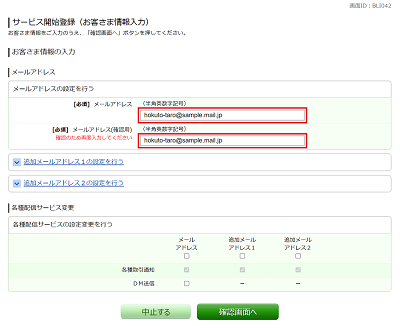
| メールアドレス | お取引に関する通知メールの送信先になります。 |
|---|---|
| 追加Eメールサービス | お取引に関する通知メールを複数のメールアドレスに送信することができます。 |
| 各種配信サービス (各種取引通知・DM送信) |
「する/しない」から選択します。 「しない」を選択した場合でも重要なお知らせは配信されます。 |
10.
サービス開始登録(入力内容確認)画面が表示されます。
入力内容をご確認のうえ、「登録を確定する」ボタンをクリックします。
訂正する場合は「訂正する」ボタンをクリックします。
入力内容をご確認のうえ、「登録を確定する」ボタンをクリックします。
訂正する場合は「訂正する」ボタンをクリックします。
11.
サービス開始登録(お客さま情報登録完了)画面が表示されます。
「次へ」ボタンをクリックします。
「次へ」ボタンをクリックします。
12.
ワンタイムパスワード利用申請画面が表示されます。
「ソフトウェアトークン」を選択し、「次へ」ボタンをクリックします。
「ソフトウェアトークン」を選択し、「次へ」ボタンをクリックします。
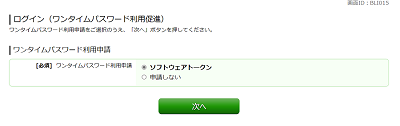
- サービスのご利用には「ソフトウェアトークン(ワンタイムパスワードアプリ)」が必要です。「申請しない」を選択した場合は、振込・振替や税金・各種料金の払込等のお取引ができません。
- ソフトウェアトークン(ワンタイムパスワードアプリ)の機能についてはこちらをご覧ください。
13.
ホーム画面が表示されます。
初期設定が完了いたしました。取引メニューをクリックすることで、引き続きお取引ができます。。
初期設定が完了いたしました。取引メニューをクリックすることで、引き続きお取引ができます。。